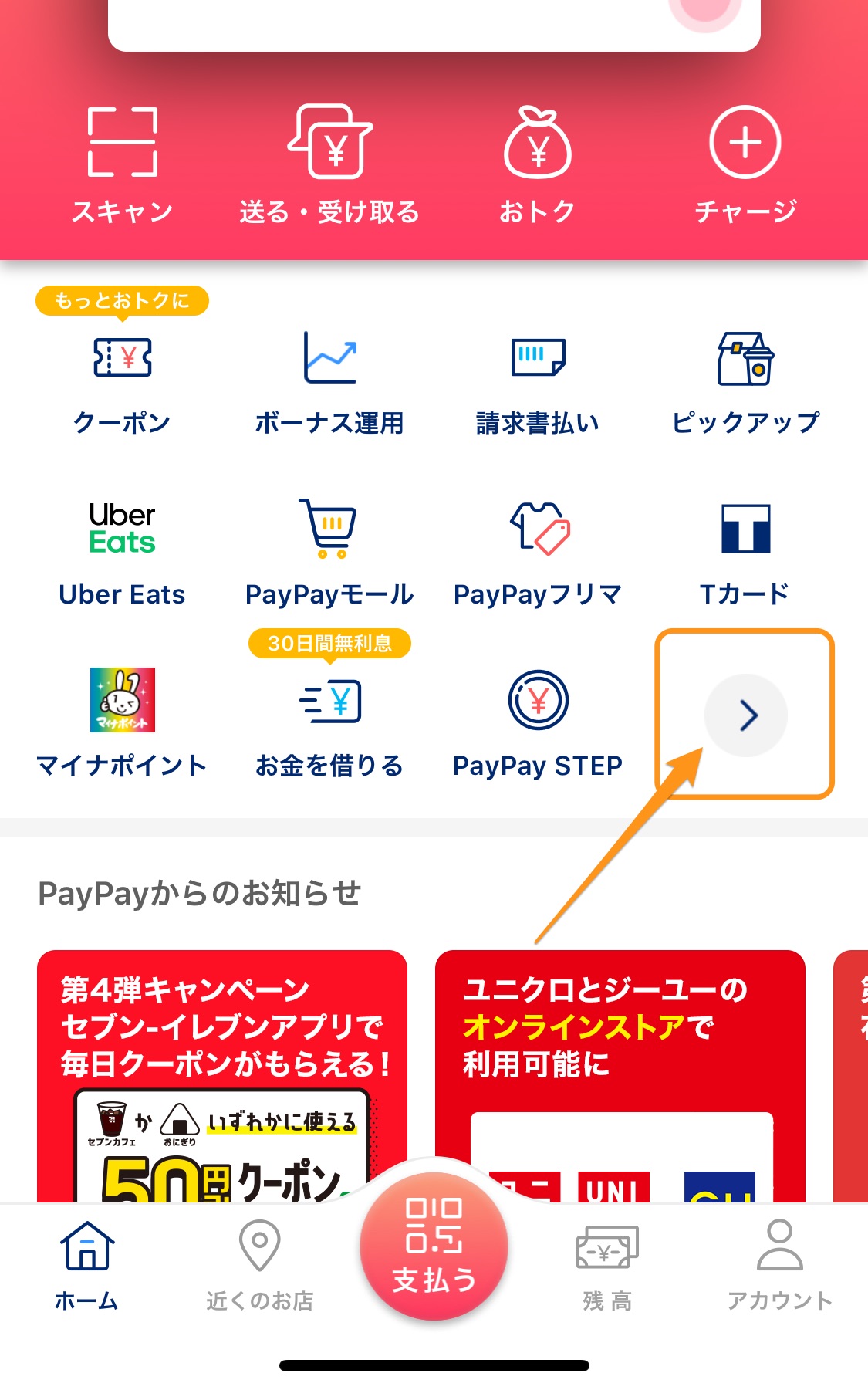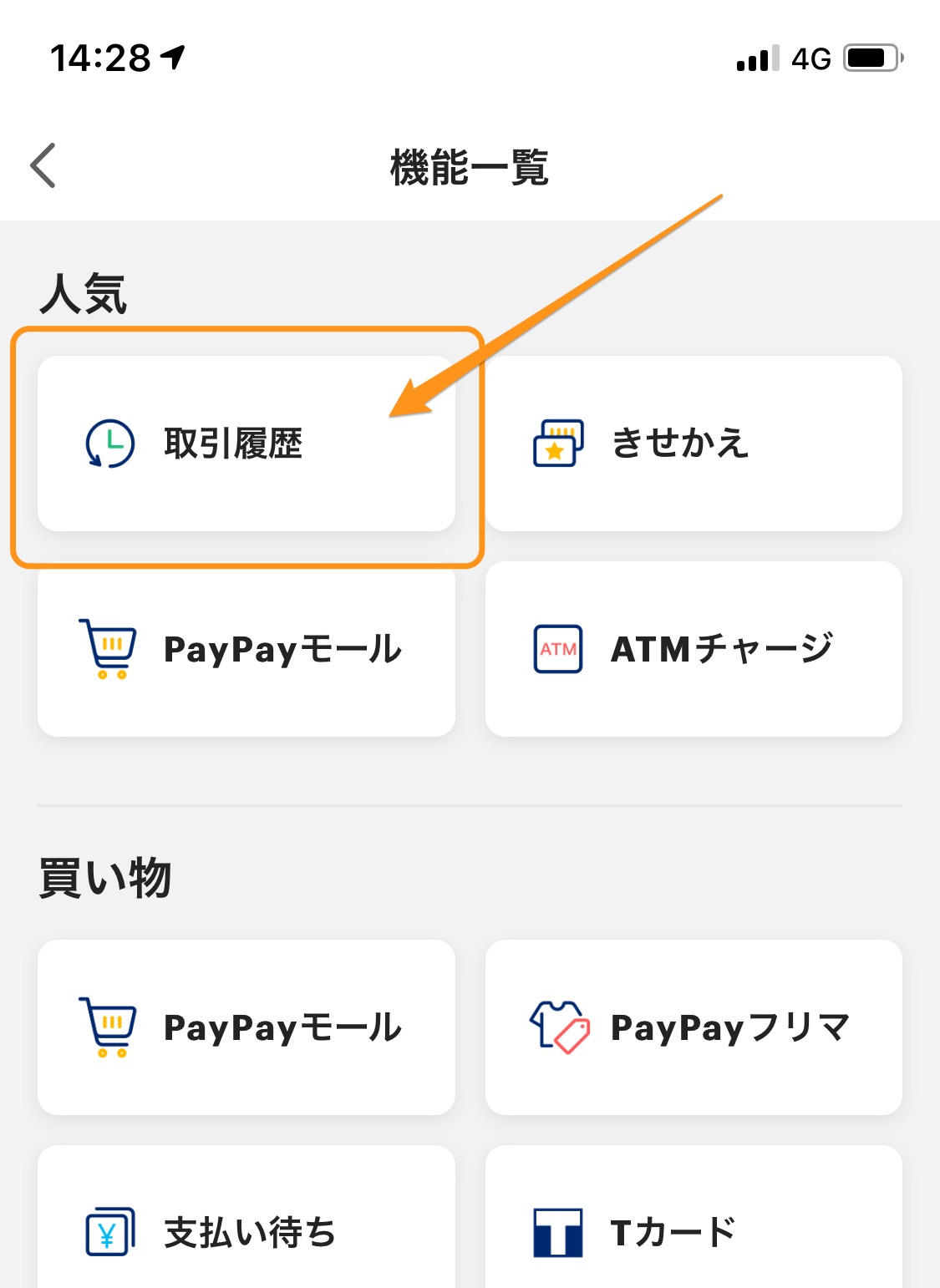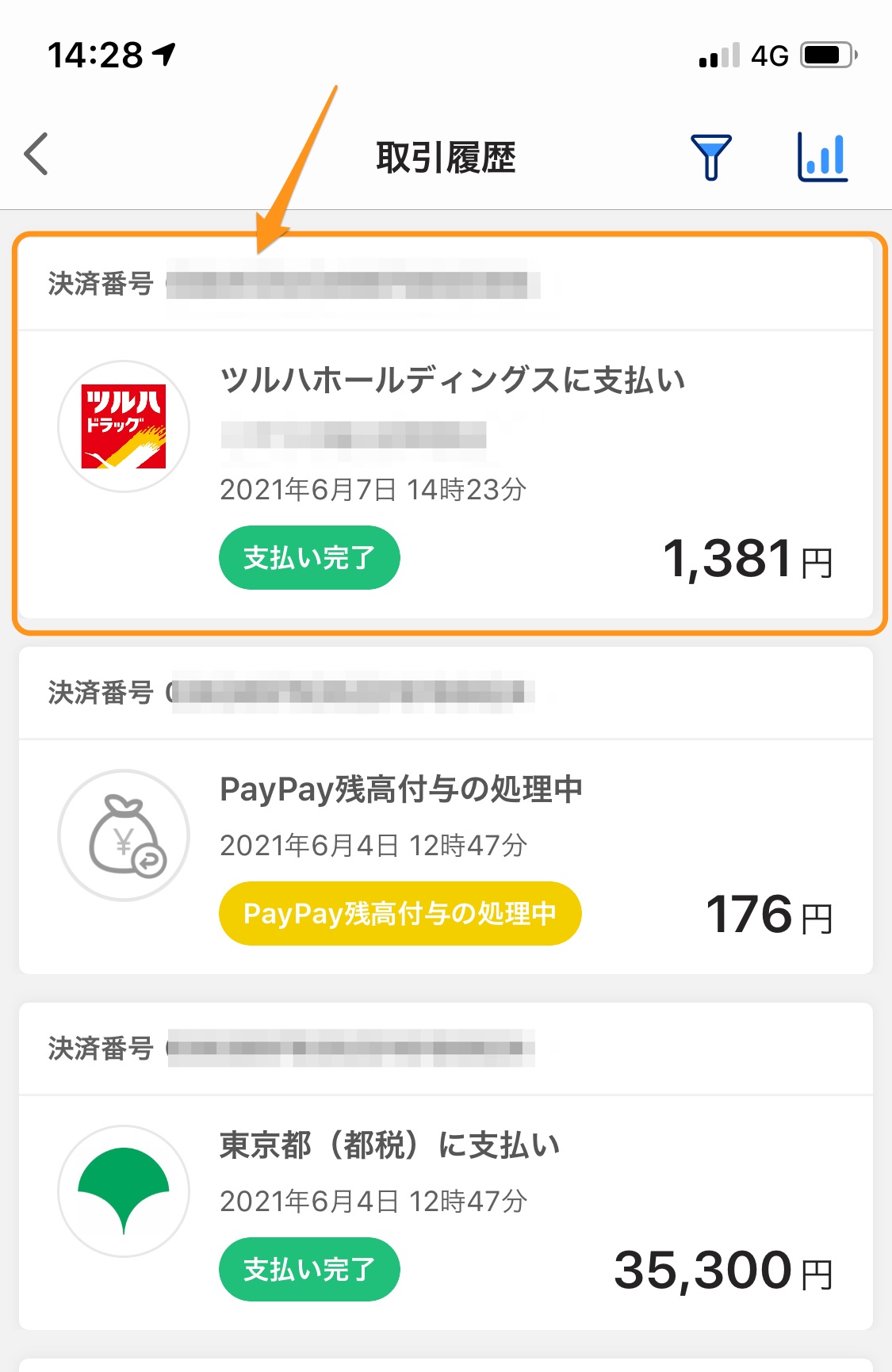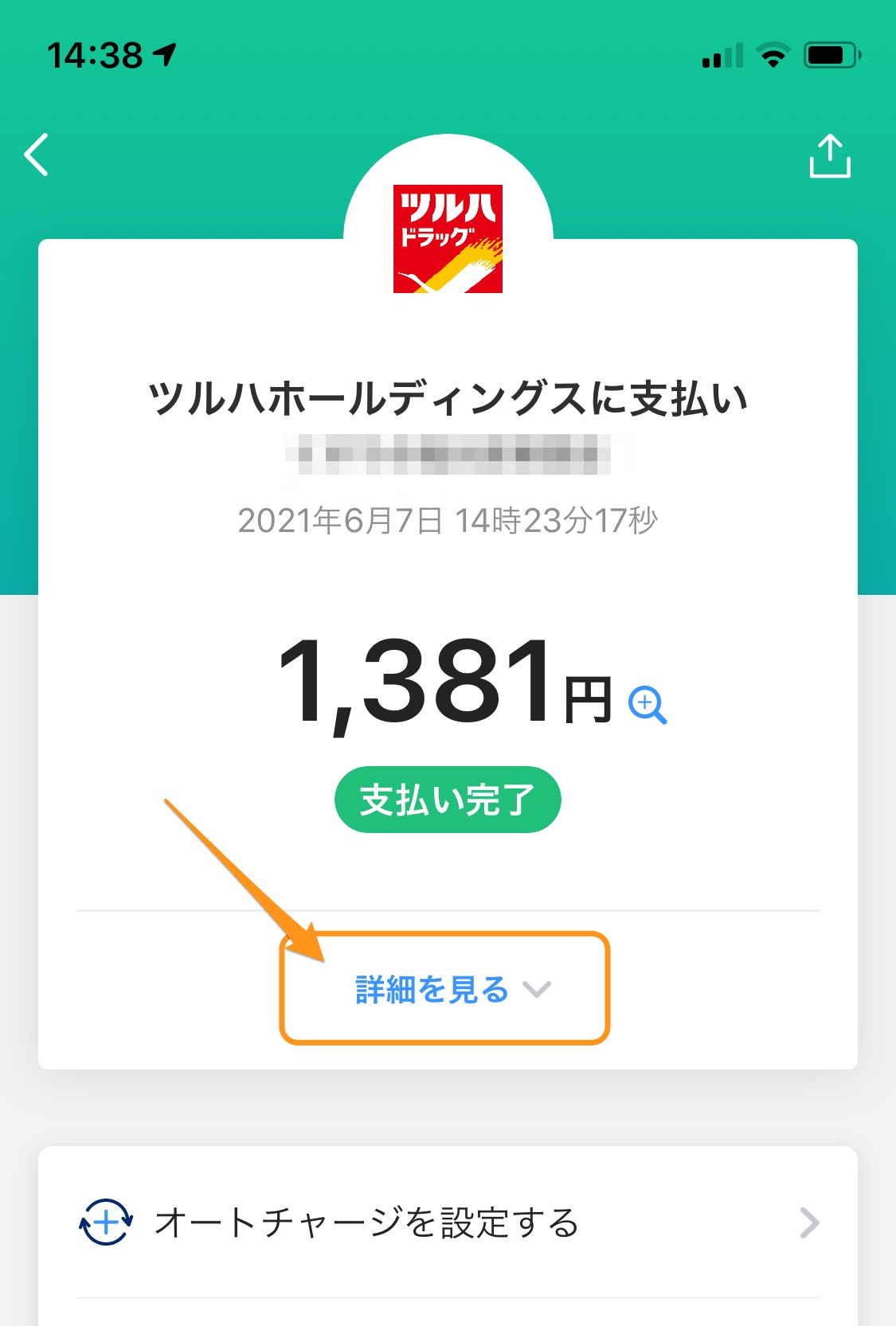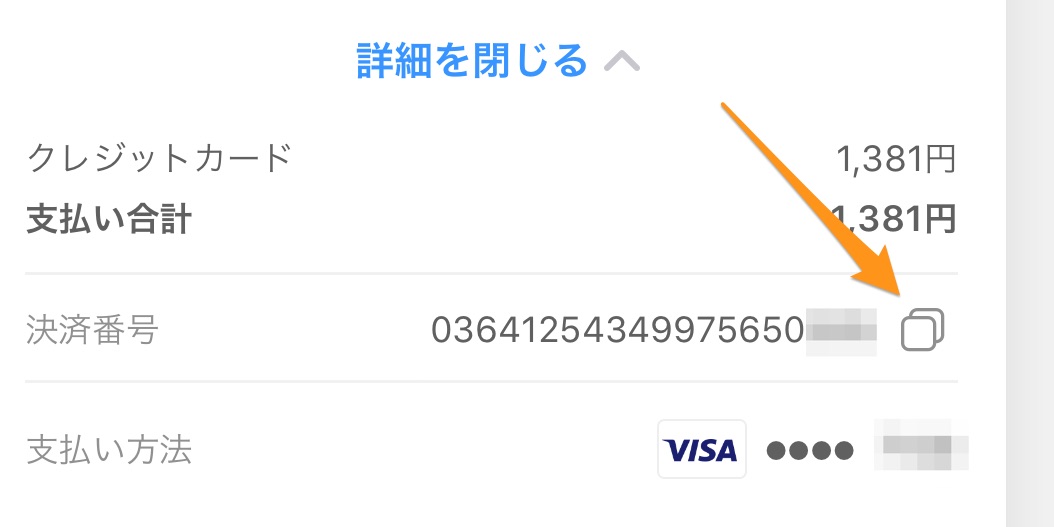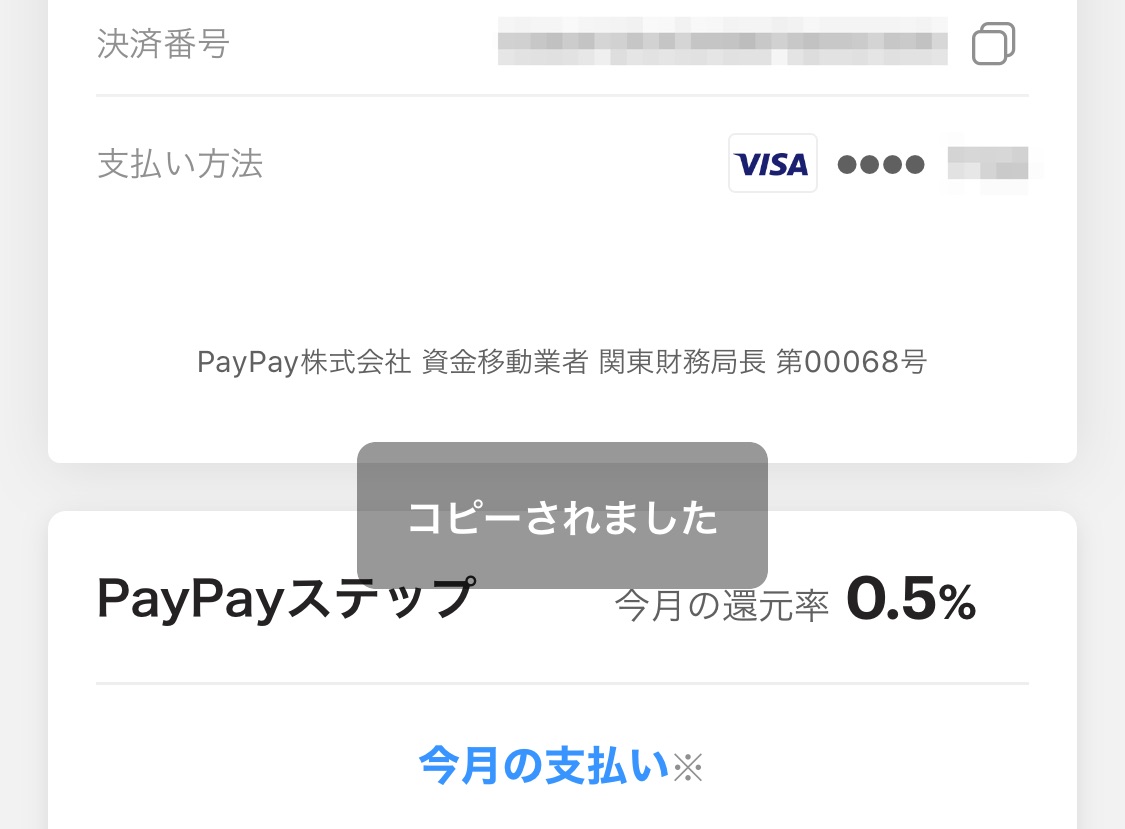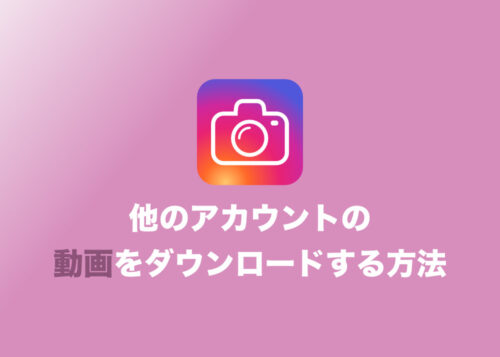キャッシュレスアプリについて詳しく解説します
色々あって、過去の支払いの決済番号を確認する必要が出てきたで、その方法をおしえてください!
…という方のために、スクリーンショット込みでわかりやすく解説します。
ということでこんにちは、20代怠け者(@20sInvest)です!
この記事では、2021年最新バージョンのPayPayアプリで支払履歴を確認する方法と、その決済番号を確認&コピーする方法をまとめました。
早速見ていきましょう!
【手順①】過去の支払いの決済番号を確認する方法
ということで、早速その方法を見ていきましょう。
まずはPayPayのトップ画面を開いて、真ん中のメニューから「>」マークをタップします。
次の画面では「取引履歴」をタップ。
次の画面で、取引履歴の一覧が表示されます!
この画面上に、数字が並んだ番号がありますが、これが決済番号です。
番号を確認するだけならこの画面上だけでもOKですが、数字が非常に長いので、これを目視で書き取るのは非常に面倒です。
【手順②】決済番号をコピーする方法
ということで、決済番号はコピーして、そのうえでメモなどに残すのが便利です。
それぞれの履歴をタップすると、支払履歴のより詳細が確認できます。
そこで更に「詳細を見る」をタップすると…
このように、ここでも同じ決済番号が表示されます。
この決済番号をコピーするには、その隣のこの部分のマークをタップします。
すると、このように「コピーされました」と表示されるはずです。
この状態でメモ帳などにペーストすれば、決済番号をそのまま貼り付けられる!という仕組みですね。
まとめ
以上、過去の支払い履歴からの「決済番号」を確認・コピーする方法でした。
支払いのトラブルなど、あとから支払いしたことを確認しないといけない場合などに、この方法が役立つはずです。
以上、ご参考までに!
それでは!